安卓手机怎么录屏?三种方法,教您录制安卓手机!
场景1:“我爷爷跟我使用的都是安卓手机,他最近上某宝购物,之后想要退货。客服要他填入购物单号等信息,但是他不知道哪里填。安卓手机有好的录屏方法吗?谢谢!”
场景2:“我想要录制一些游戏操作步骤分享给我的小表弟,但是手机长时间录屏,经常发热,录制的画面也不够清晰,有什么录屏软件推荐吗?”
还有很多以上关于手机录屏的场景,遇到手机录屏的问题不用担心,本文将解答安卓手机怎么录屏的问题,并提供三种方法来录制安卓手机屏幕!

方法一:安卓手机自带的录屏功能
安卓手机提供了内置的录屏功能,我们不需要额外下载什么软件来进行安卓手机的录制。您可以按照以下步骤进行操作:在手机桌面下滑【通知栏】,点击【屏幕录制】选项开始安卓手机的录制。
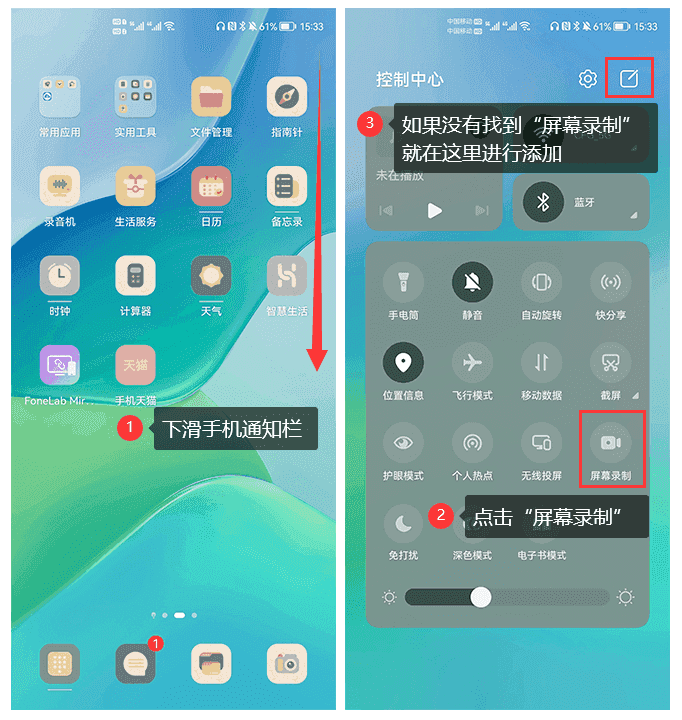
方法二:使用软件进行安卓手机录屏
如果您的安卓手机没有内置录屏功能,又想要高清流畅且长时间地录制安卓手机视频,建议您使用第三方录屏应用程序,如【数据蛙录屏软件】。
该软件录制轻松无压力,电脑小白也可以快速掌握,而且该手机除了可以录制手机屏幕、视频,还可以进行摄像头、窗口、游戏、视频等录制!安卓手机怎么录屏?以下是录制安卓手机的操作步骤:
步骤1:在电脑上安装并打开应用程序。选择【录手机】进入软件录制安卓手机的下一步。
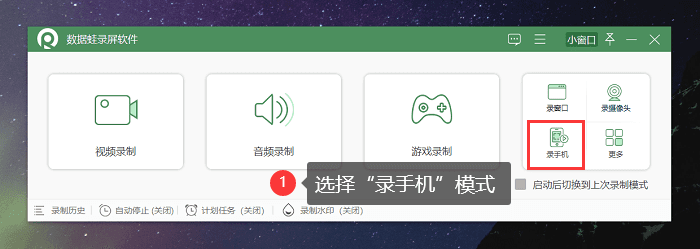
步骤2:华为手机怎么录屏?如果您的是华为手机,我们在弹出的窗口选择【安卓录制】,接着选择手机的连接方式。
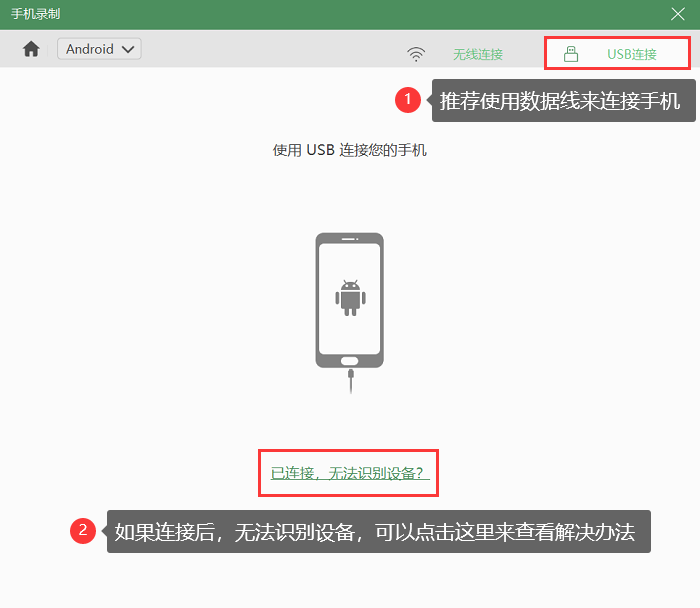
步骤3:打开安卓手机要录制的内容开始录制。录制过程中,我们可以随时暂停、停止、开始录制视频。
录制完成,请点击红色的【停止】按钮。
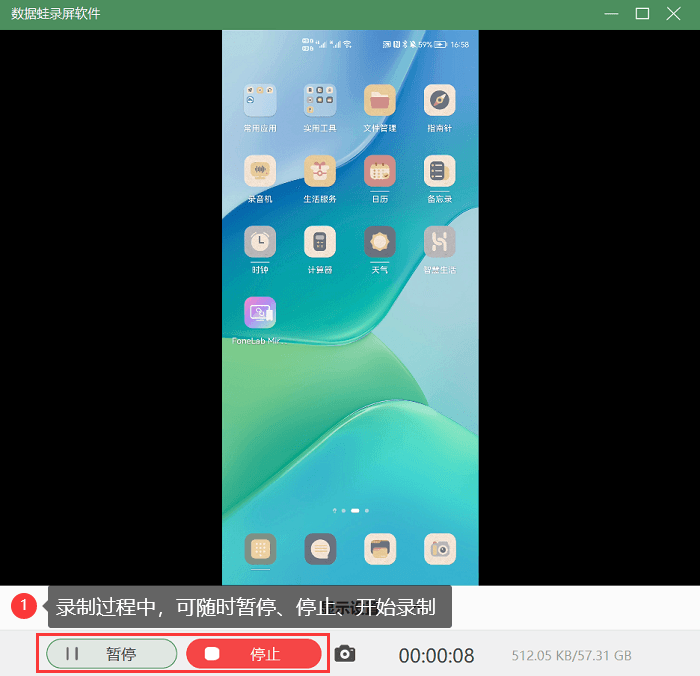
步骤4:结束录屏后,在【高级剪辑】界面里面编辑视频。有需要的,可以添加特效、剪辑视频、新增片段。完成后,保存录制的视频即可。
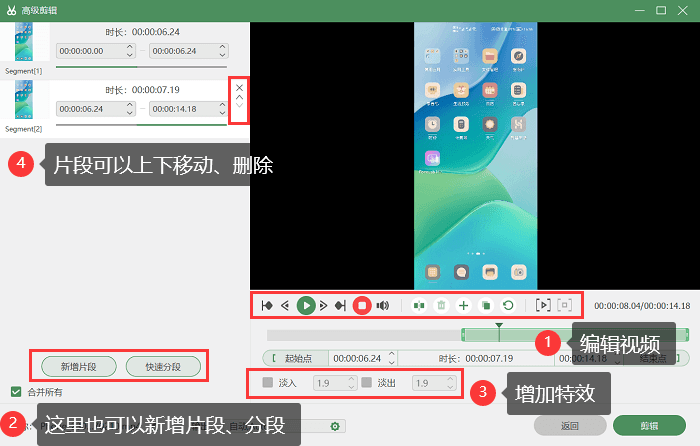
方法三:借助采集卡进行安卓手机录屏
除了上述方法,我们还可以通过采集卡来将手机的画面实时传输到电脑来进行屏幕的录制。您可以按照以下步骤进行操作:
步骤1:购买带USB3.0的HDMI采集卡,并购买Type-C转HDMI的数据线。
步骤2:将手机连接到采集卡,将采集卡再连接到电脑,并在计算机上打开可以读取采集卡信号的软件来读取该信号。
步骤3:这时,再使用电脑上安装好的录屏软件,比如数据蛙录屏软件来把您的手机画面录制下来。

安卓手机可以通过内置录屏功能、第三方录屏应用程序或使用采集卡进行录屏。安卓手机怎么录屏?建议您根据手机型号和个人喜好,选择合适的录屏方法。
最后,还要补充一句,想要更好地录制安卓手机视频,使用编辑和后期处理功能(压缩、转换、合并等),还是推荐您下载和使用数据蛙录屏软件!
